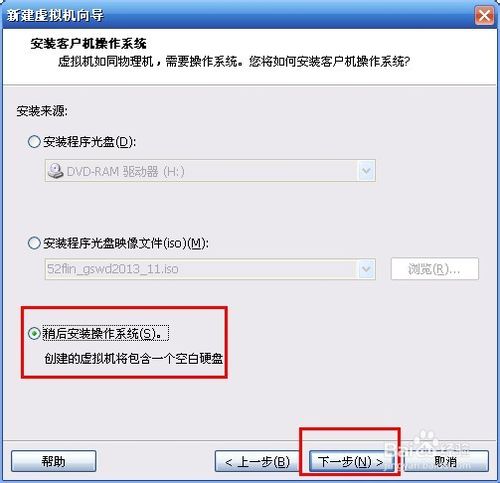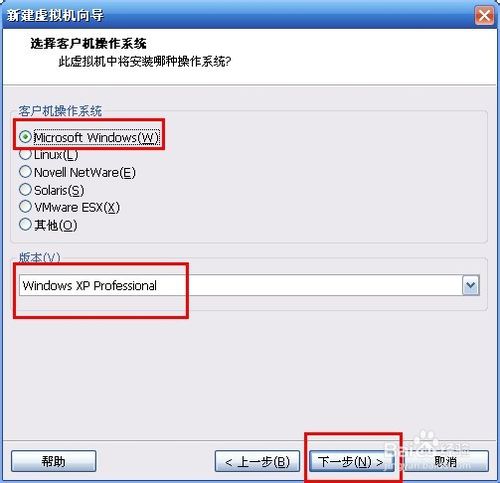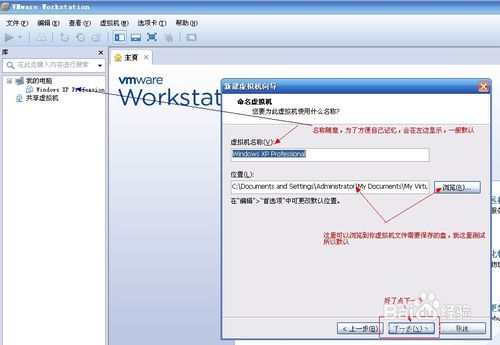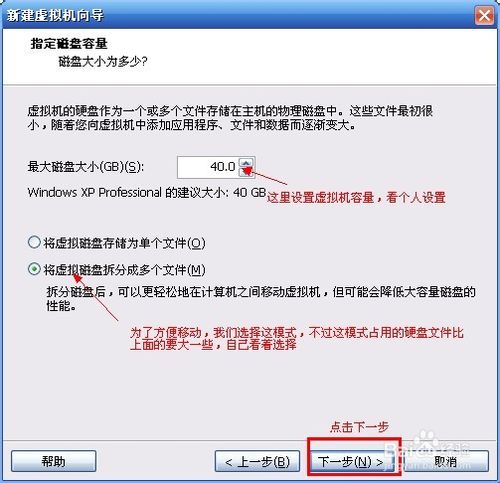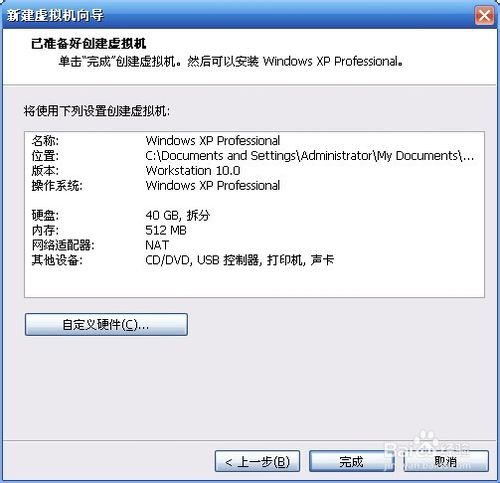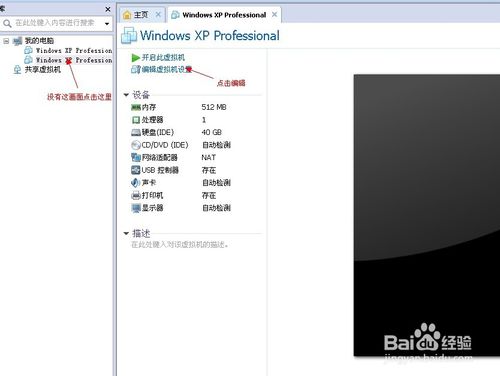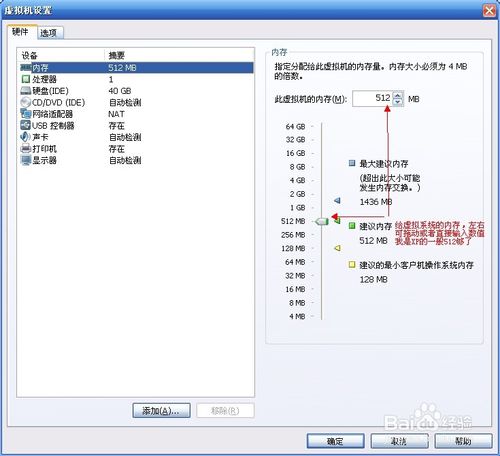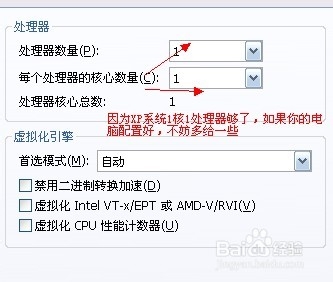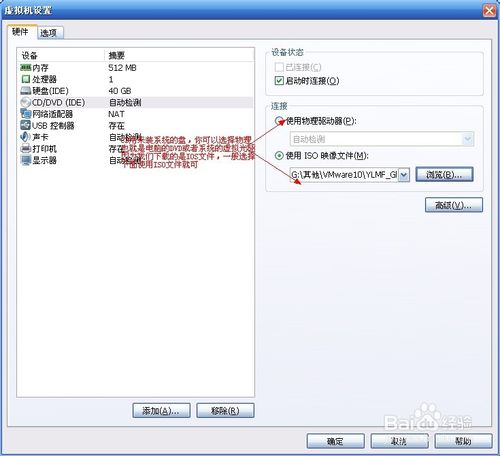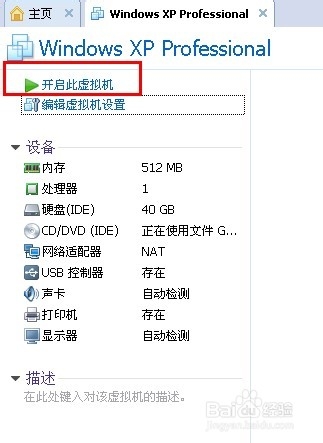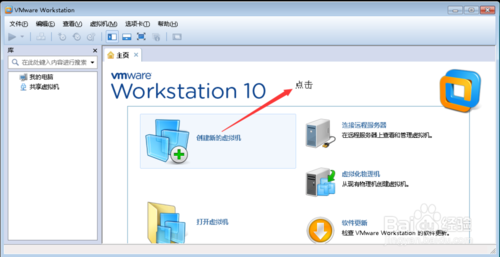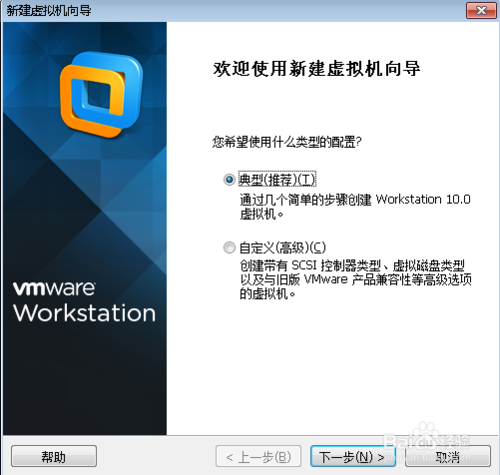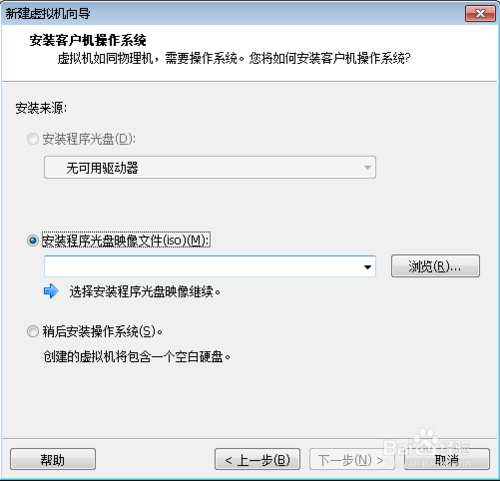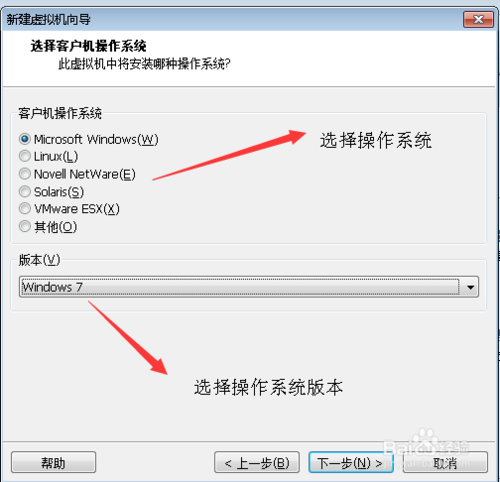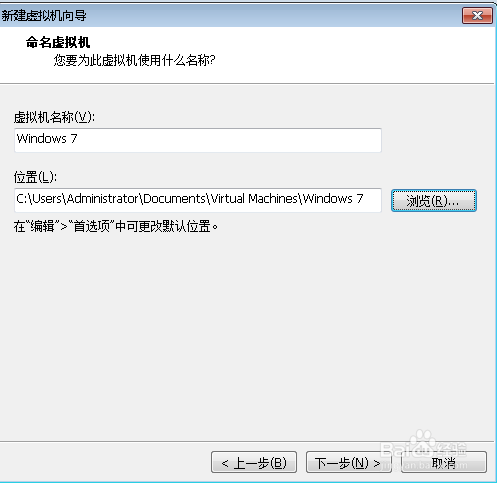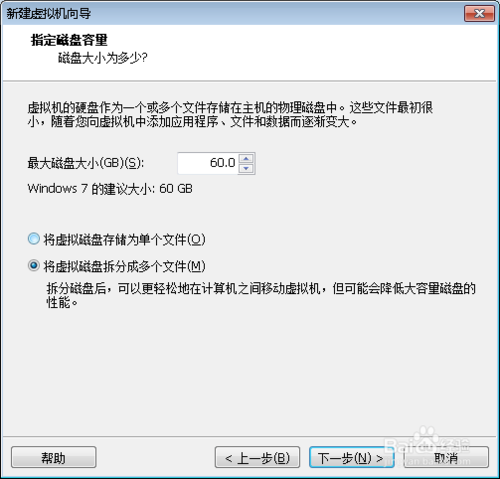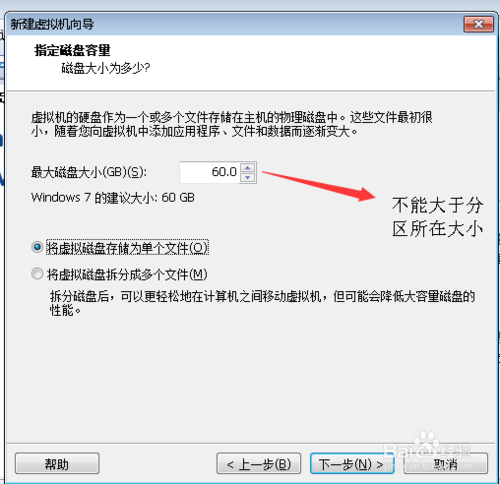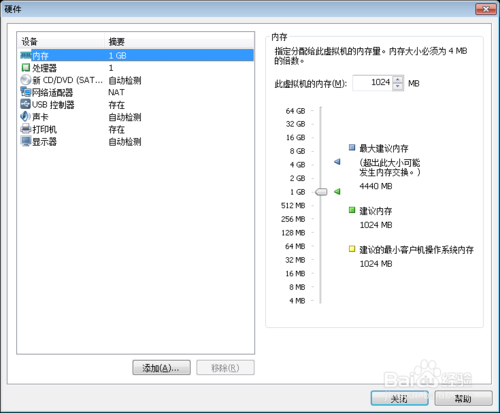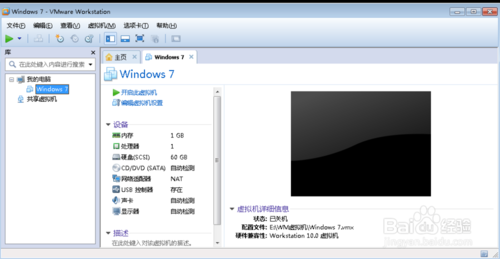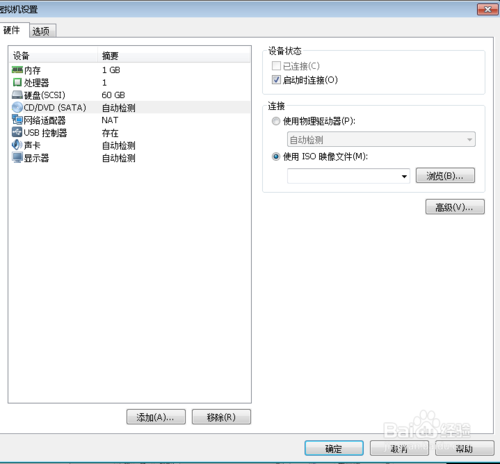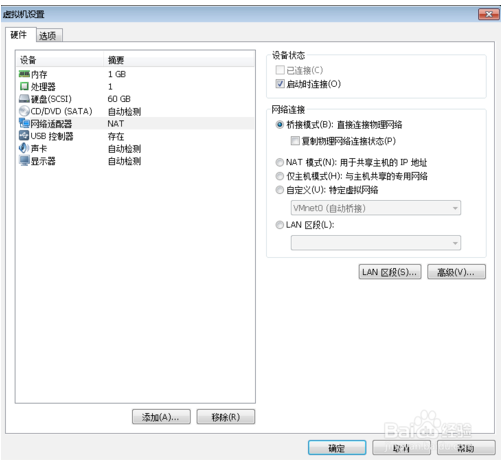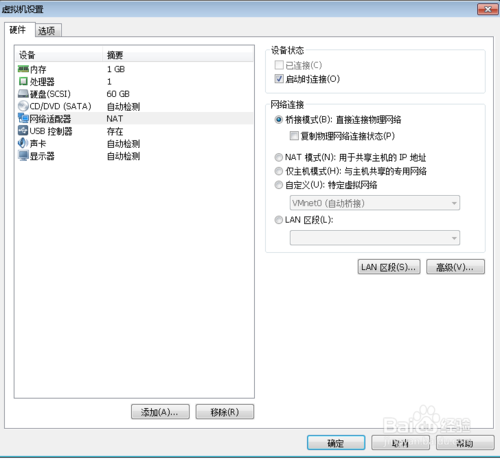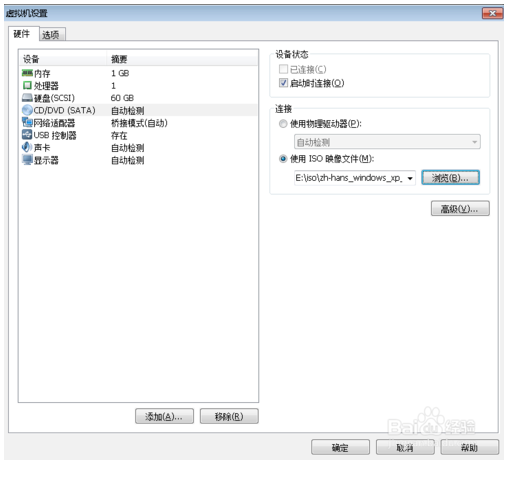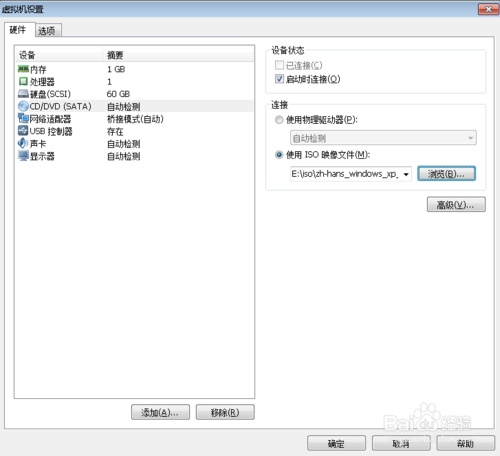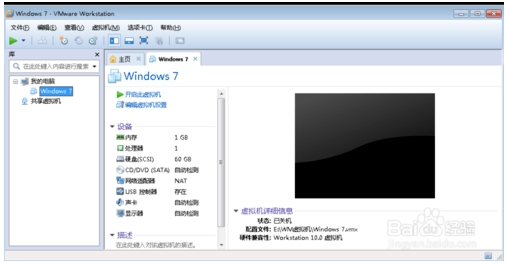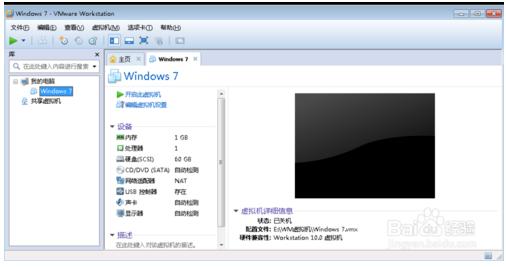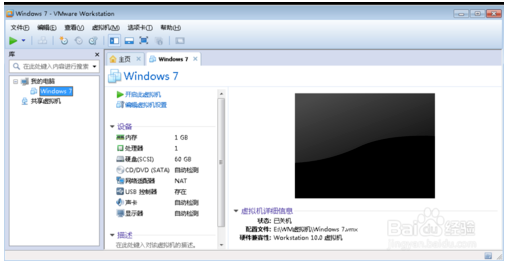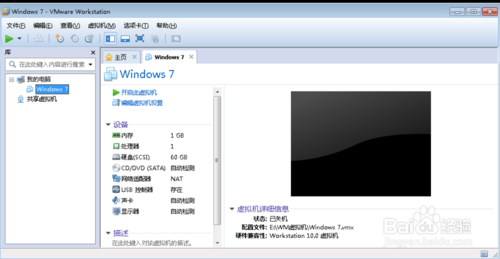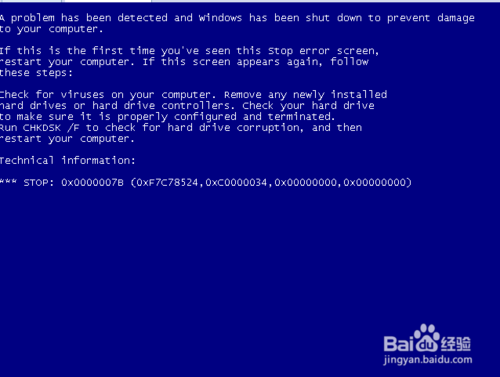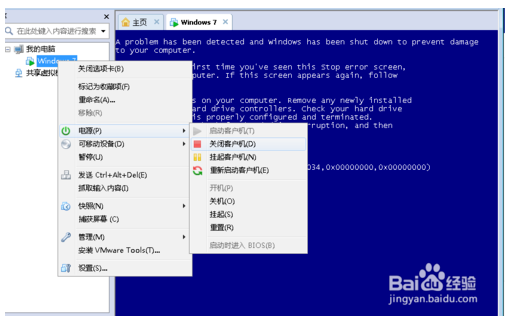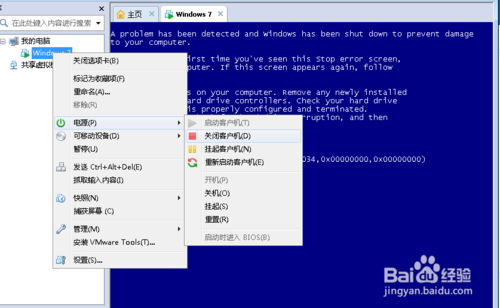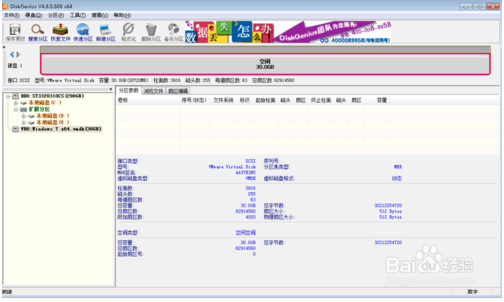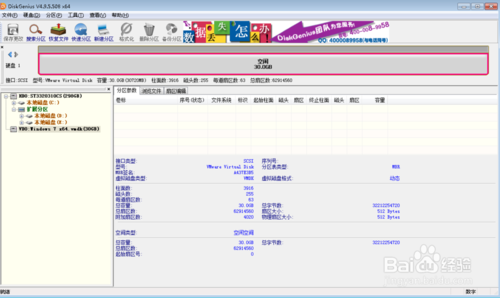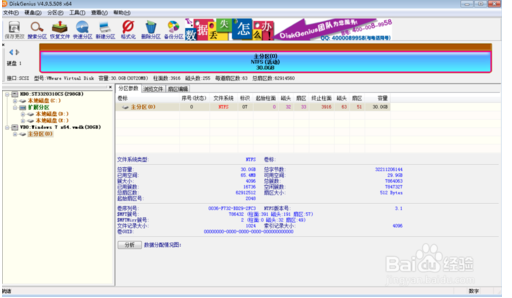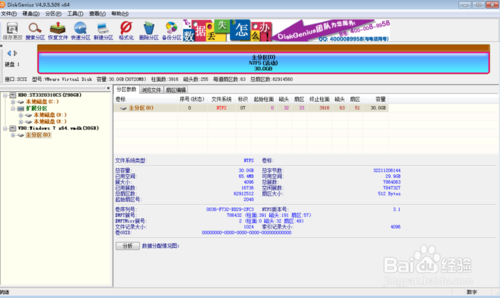You are here
VMware虚拟机如何安装系统VMware下载安装系统 有大用 有大大用
VMware是虚拟机,可以在一个系统上面运行2个系统,一些软件有病毒有木马可以在上面运行杜绝电脑中毒的可能性·但很多朋友不会安装系统,这里我讲解的是超简单一学就会的教程·
方法/步骤
- 1
首先打开虚拟机点新建
- 2
一般我们选择经典安装就可以·
- 3
这里我们点稍后安装系统当然也可以现在给出,因为还有一些选项要设置,所以我点稍后安装系统
- 4
这里我安装的是XP所以选择XP,如果你们WIN7可以选择WIN7的
- 5
设置虚拟机的名称和存储盘点下一步,详细说明看图
- 6
设置虚拟机容量和模式点下一步,详细说明看图
- 7
点击完成即可·这个一个虚拟机的模型就创建好了
- 8
好了之后自动跳到画面点编辑虚拟机设置,没有的话点左边的名称进入
- 9
设置内存和处理器
- 10
设置系统盘的来源。其他选项保持默认点确定回到最初的窗口
- 11
在窗口点开启此虚拟机
- 12
选择一键把电脑分4区,当然也可以手动分区,还可以进入PE模式
- 13
这就不等了你们试试肯定成功,如果有人不会的请留言·
END
来自 https://jingyan.baidu.com/article/ca00d56c8a4ff6e99febcf43.html
装了虚拟机不知道怎么装系统?下面将分享如何用虚拟机装系统,不知道则么装虚拟机的可以点击链接查看如何安装虚拟机
方法/步骤
- 1
打开WMware软件 点击创建新的虚拟机
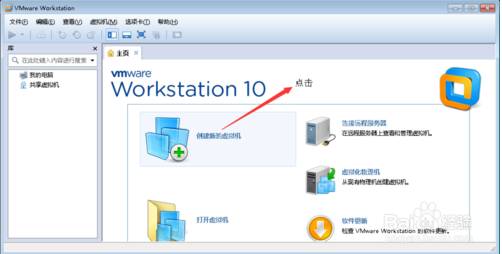
- 2
一般初次使用WMware软件不熟悉的时候就选择典型安装,需要设置兼容性之类的需求是可以选择自定义(高级),点击下一步
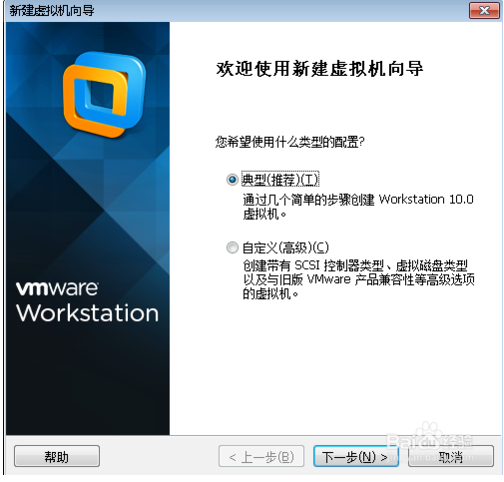
- 3
这里是选择系统的安装镜像,也可先不选择系统安装镜像,这里我们选择稍后安装操作系统,点下一步
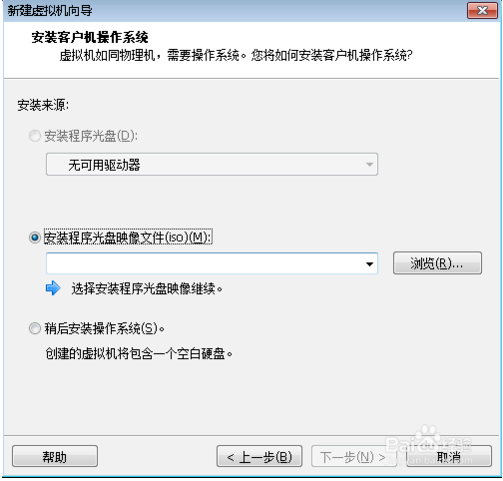
- 4
这里你可以选择你要安装的系统型号和系统版本,这里我们选择的win7,点击下一步
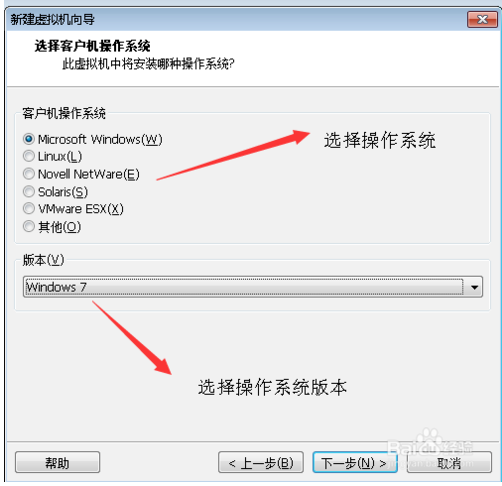
- 5
这里选择虚拟机的文件存放位置(建议选择磁盘剩余空间多的磁盘下),点击下一步
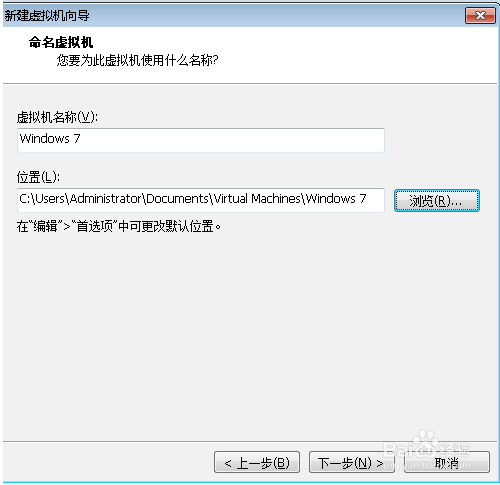
- 6
这里是设置虚拟系统的磁盘大小,一起要不要拆分成多个虚拟磁盘文件,这里我们选的60G(笔者的硬盘空间还好),选择单个文件,点击下一步
- 7
这里的自定义硬件 可以添加删除虚拟机的硬件可以按自己的需求订制,这里我们点进去看看
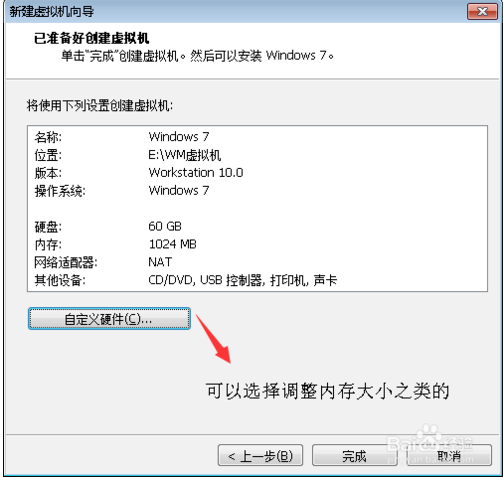
- 8
虚拟机的内存大小不能大于,实体机的物理内存(一般建议设置比实体主机的内存小),然后点关机,点击完成
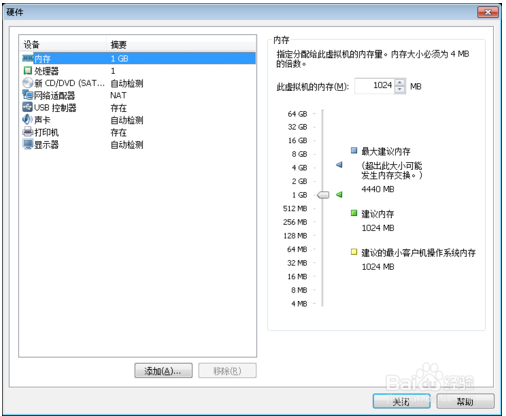
- 9
出现这个界面表示虚拟机设置完成,刚刚设置的时候没有设置系统镜像,这里分享一下怎么在虚拟机配置完成后添加系统镜像文件,点击编辑虚拟机设置
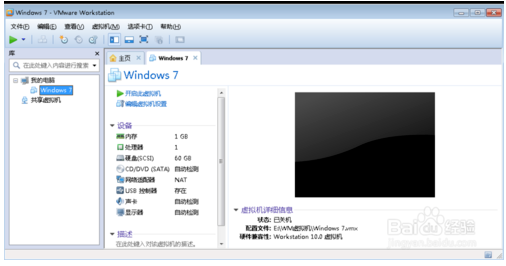
- 10
选择CD/DVD(SATA) 在使用ISO映象文件那一栏点击浏览选择正确的ISO镜像,网络适配器模式最好是选择为桥接模式,不然虚拟机可能上不起网,然后点击,开启此虚拟机
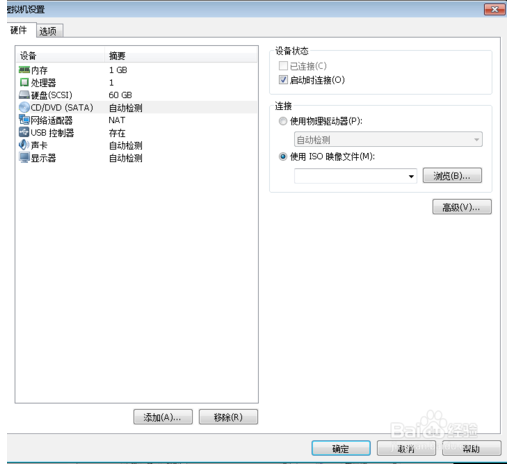
- 11
镜像选错了的可能会出现蓝屏(这里选择的是XP镜像),蓝屏了虚拟机不能动了,鼠标也不见了? 不要慌按 Alt+Ctrl 把鼠标和键盘弹出来。在左边我的电脑下面找到你建立的虚拟机 点右键->电源-> 关闭客户机, 然后重新配置虚拟机镜像,后面我选择的WIN7原版安装镜像,然后进入正常正装界面。


- 12
如果虚拟机提示你 没有开启CPU虚拟化支持 你需要去你电脑BIOS里面去找CPU虚拟化支持设置(下图是华硕DIY主机的设置 仅供参考)
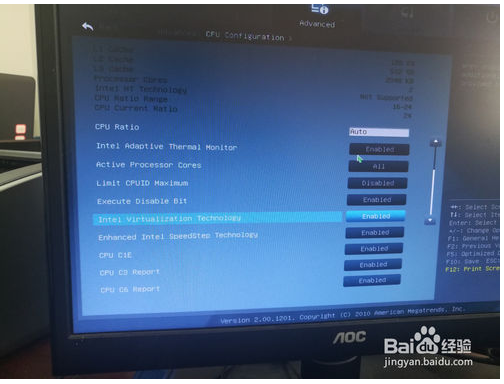 END
END
GHOST安转虚拟机磁盘未格式化怎么办
- 1
新建的虚拟机的磁盘时未格式化的,用原版镜像安装还好(自带分区工具)会提示你叫你给磁盘分区并格式化,如果是GHOST版本肿么办?系统没分区镜像GHOST 不上去? 这里就需要用到DiskGenius软件来个虚拟磁盘分区并格式化了(还可以直接给虚拟机里面拷贝文件哟!)
- 2
打开DiskGenius软件选择硬盘找到 打开 虚拟硬盘文件这个选择,并找到你虚拟机文件的存放位置(虚拟机安装的第五步)然后打开虚拟硬盘,你会发现一个30G未分区的磁盘(前面笔者选择的是60G,后面补图的时候选择的是30G),点击新建分区或者快速分区(这里笔者之分了一个区),分区完成后点保存分区,关闭DiskGenius软件,再去选好系统镜像打开虚拟机
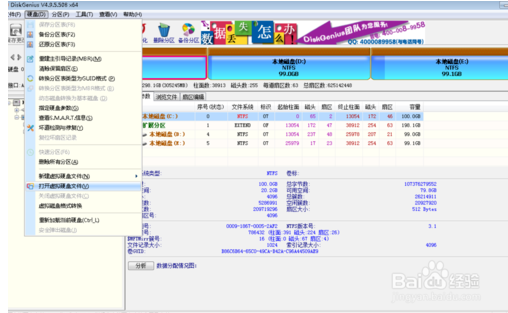
- END
来自 https://jingyan.baidu.com/article/eae07827551c721fec54859d.html